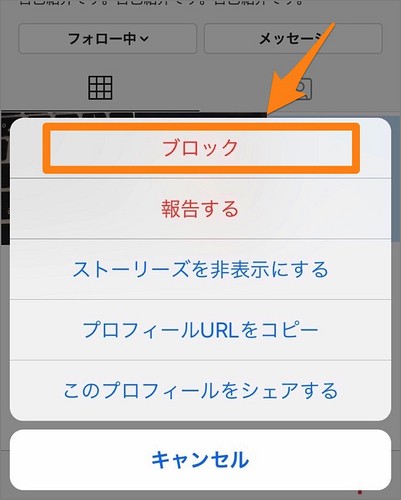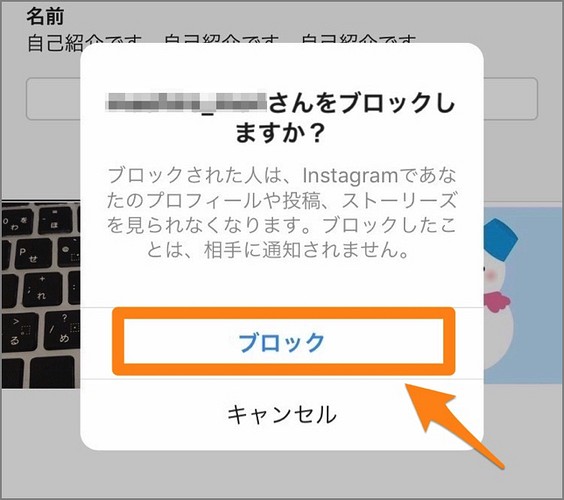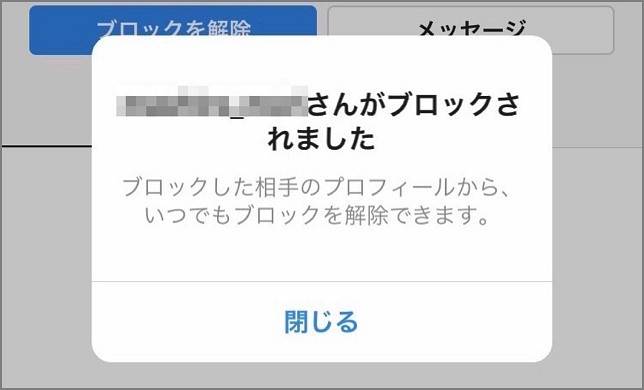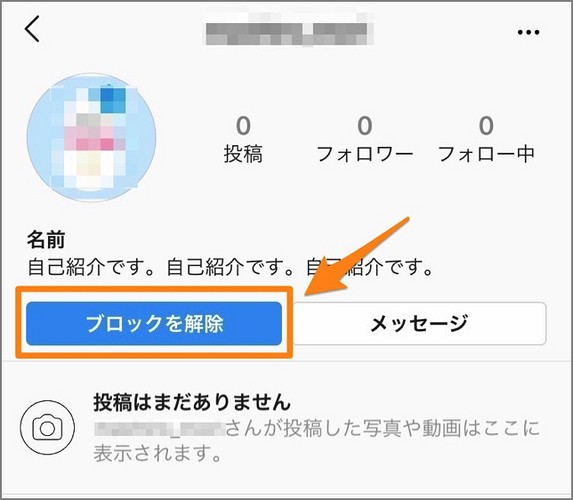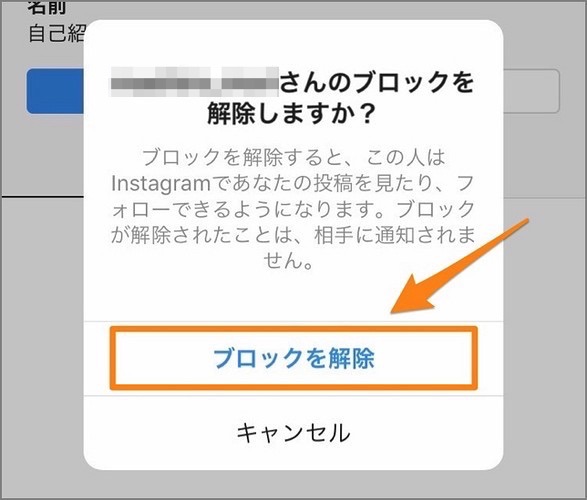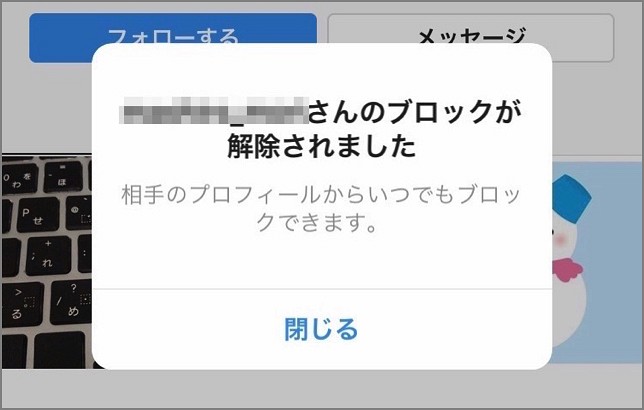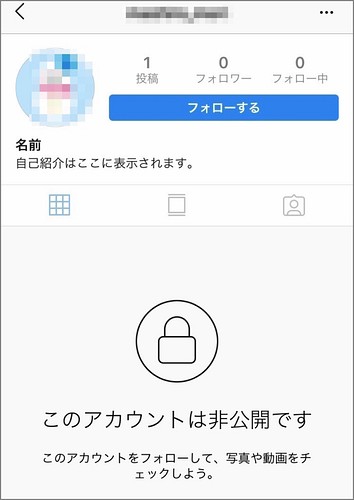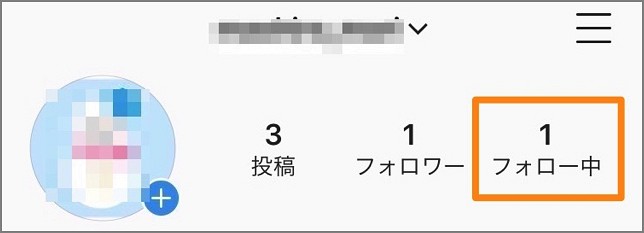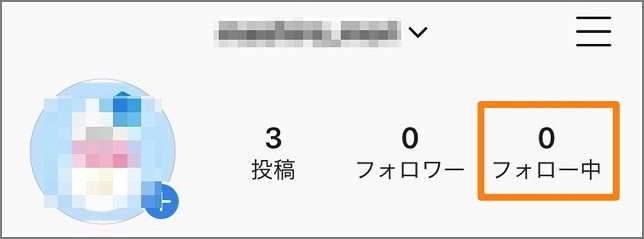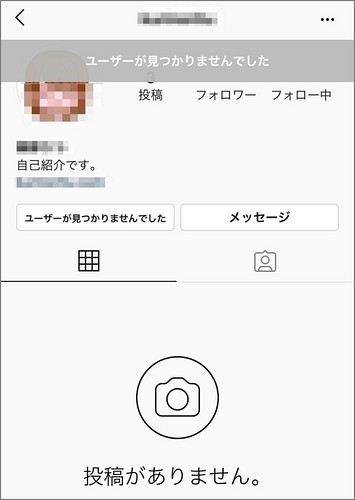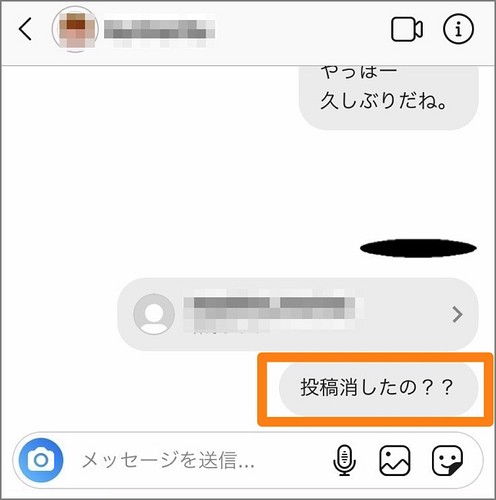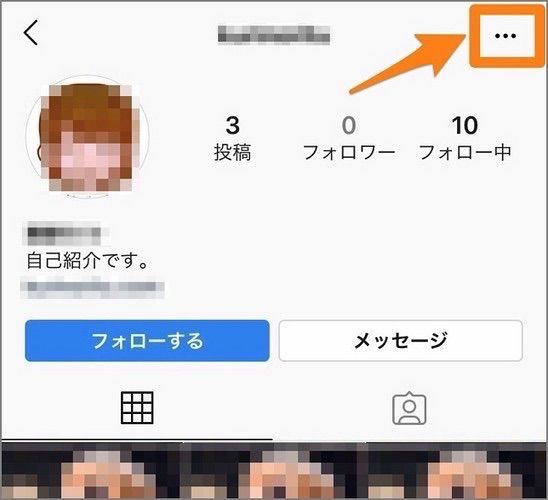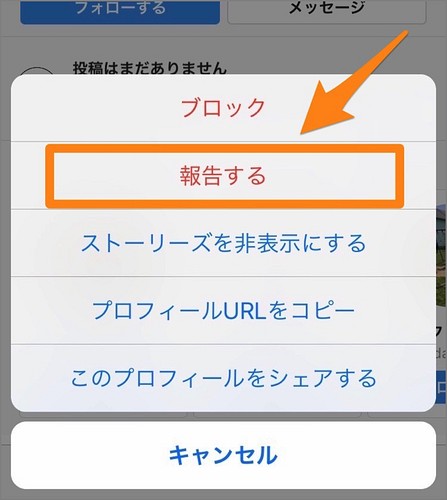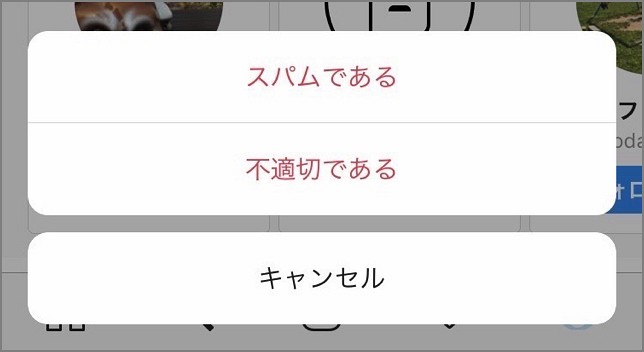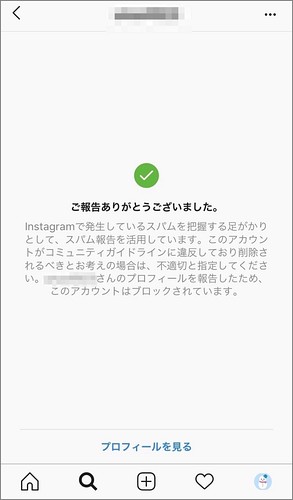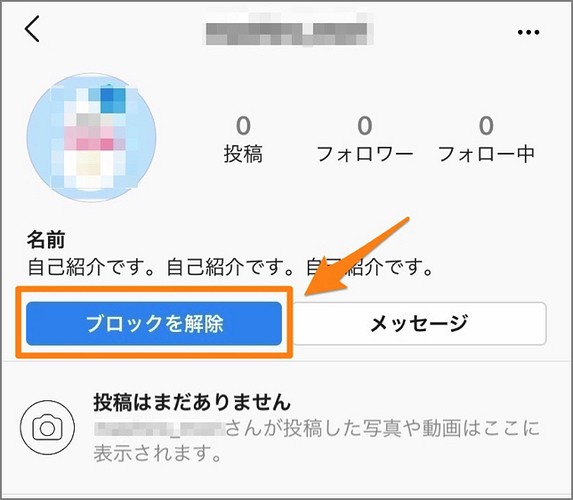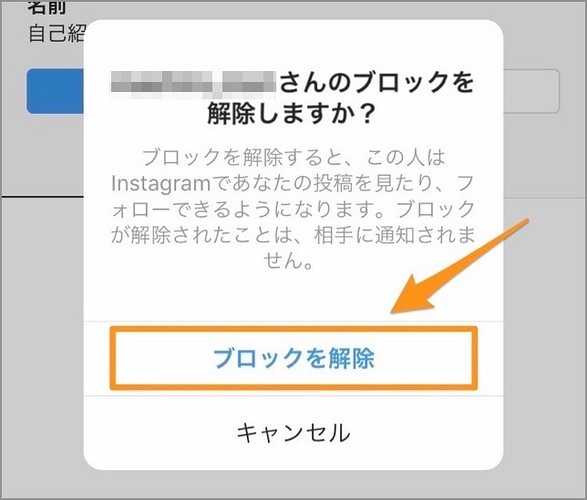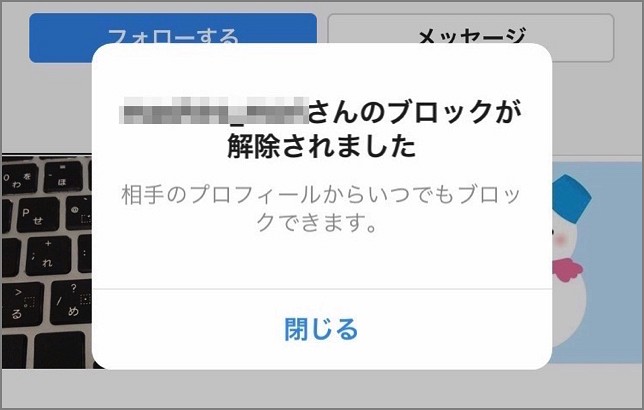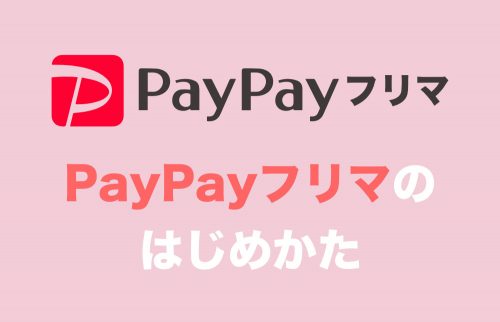インスタグラムについて詳しく解説します
- 投稿を見られたくないんだけど、ブロックってどうやってするの?
- ブロックするとどうなるの?
- ブロックしたことは相手にバレる?
インスタグラムに投稿した写真や動画は、基本的には公開され、だれでも見ることができます。
でも、思わぬ人からフォローされたり、スパムアカウントに絡まれたり、「この人には見られたくない!」という時もありますよね。
この記事ではインスタグラムで特定のユーザーをブロックする方法を画像つきで解説。
ブロックしたあとの変化や、ブロックしたと相手にバレるのはどんなときか、も紹介します。
ブロック機能をうまく活用して、インスタグラムを快適に使いこなしましょう!
目次
インスタグラムで特定のユーザーをブロックする方法
インスタグラムで、特定の相手をブロックする方法は以下の5ステップです。
- ブロックしたユーザーのプロフィール画面を表示する
- 右上の「…」をタップしメニューを開く
- 一番上の「ブロックする」をタップ
- 「〇〇さんをブロックしますか」と表示されるので「ブロック」をタップ
- 「〇〇さんがブロックされました」 と出てくるので「閉じる」をタップ
画像を見ながら解説します。
1. ブロックしたユーザーのプロフィール画面を表示する
2. 右上の「…」をタップしメニューを開く
(Androidでは縦に「…」)
3. 一番上の「ブロックする」をタップ
4. 「〇〇さんをブロックしますか」と表示されるので「ブロック」をタップ
5. 「〇〇さんがブロックされました」 と出てくるので「閉じる」をタップ
これでブロックできました。
相手のプロフィール画面のフォローボタンの部分が「ブロックを解除」に変わっていればブロックできています。
インスタグラムでブロックを解除する方法
インスタグラムでブロックしたけれども後から解除したい場合はどうすればいいのでしょうか?
ブロックを解除する方法は簡単です。
- 相手のプロフィールページを表示する
- プロフィールの下にある「ブロックを解除」ボタンをタップ
- 「〇〇さんのブロックを解除しますか」と出てくるので「ブロックを解除」をタップ
画像で見ていきましょう。
1. 相手のプロフィールページを表示する
2. プロフィールの下にある「ブロックを解除」ボタンをタップ
3. 「〇〇さんのブロックを解除しますか」と出てくるので「ブロックを解除」をタップ
これでブロックが解除できました!
ブロックを解除すると、ブロックする前に書き込まれていたコメントも再表示されるようになります。
インスタグラムでブロックするとどうなる?
ブロックするとこれまでと何が変わるのでしょうか?
以下の3つのポイントをチェックしておきましょう。
- ブロックすると相手に通知される?通知はない!
- ブロックした相手が見えるもの見えないもの一覧
- ブロックと非公開の違いって?ブロックしても「ログインなし」からは見える!
それぞれ詳しくみていきます。
ブロックすると相手に通知される?通知はない!
ブロックしても、「ブロックしましたという通知」は相手にが届きません。
ブロックした瞬間相手にバレるとわけではないので安心してください。
ブロックした相手が見えるもの見えないもの一覧
ブロックした相手からは、あなたに関する情報がほとんど見えなくなります。
見えるもの、見えないものを下の表にまとめました。
| 〇:見える ×:見えない | |
|---|---|
| あなたのプロフィール | △(一部のみ) |
| あなたの投稿 | × |
| あなたの「いいね!」 | × |
| あなたのコメント | × |
| あなたのストーリー | × |
| あなたのハイライト | × |
| ダイレクトメッセージの履歴 | ○ |
| 検索からアカウントや投稿 | × |
プロフィールは、アイコン写真やユーザー名、自己紹介はブロックした相手からも見えます。
投稿数も表示されることがありますが、フォロー・フォロワー数は表示されません。
フォローボタンがあるはずの場所は「ユーザーが見つかりません」と表示されます。
「メッセージボタン」はそのままなので、ダイレクトメッセージは送れます。
ブロックと非公開の違いって?ブロックしても「ログインなし」からは見える!
ブロックすると相手からあなたの投稿が見えなくなります。
「投稿がありません」と表示され、「いいね!」やコメントもできません。
しかしブロックされた人でも、インスタグラムにログインしなければあなたの投稿を見ることができます。
SafariやChromeなどのブラウザから、あなたのプロフィールページを見られるのです。
(「いいね!」やコメントはできません)
ログインしていない状態でも投稿を見られたくなければ、自分のアカウントを非公開にしましょう。
非公開にすると「このアカウントは非公開です」と表示され、あなたの投稿はフォロワー以外には見えません。
スポンサードリンク
ブロック機能の注意点:バレるのはどんなとき?
「ブロックしたい相手がいるけど、ブロックしたとバレると気まずい」
という場合も多いですよね。
ブロックしても相手に通知は行きません。
でも、ブロックがバレてしまうことはあります。
この章では、以下3つのバレる原因を紹介します。
- フォロー数が減るのでバレる
- プロフィールページを見られるとバレる
- メッセージが既読にならないのでバレる
フォロー数が減るのでバレる
ブロックしても相手に通知は届きません。
ただし、ブロックするとお互いにフォローしていない状態になるため、フォロー数が1減ります。
フォローしている人数が少ない人であれば、フォロー数が減ったことに気づく場合があります。
プロフィールページを見られるとバレる
ブロックされた相手はあなたを検索できないので、そもそもプロフィールページにたどり着くのが難しくなります。
しかし、検索やメッセージの履歴が残っていると、あなたのプロフィールページに行ける場合も。
プロフィールには「ユーザーが見つかりませんでした」「投稿がありません」と表示されます。
この表示を見て、「ブロックされたのかも……」と気づく人もいるかもしれません。
メッセージが既読にならないのでバレる
プロフィールページもしくはダイレクトメッセージの履歴からメッセージを送れます。
ブロックした相手があなたにダイレクトメッセージを送っても、あなたには通知されません。
届いたこともわからないし、どんなメッセージだったかもわかりません。
相手から見ると、いつまでたっても既読にならないので、スルーされているかブロックされていると考えるでしょう。
ブロックしている相手が送ったメッセージは、ブロックを解除すればあなたに届きます。 (すこし時間がかかることがあります)
悪質なスパムユーザーを運営に報告する方法
しつこく嫌がらせをしてきたり、「なりすまし」をしたりする悪質なスパムユーザーもいます。
そんな相手はブロックするついでに、運営に報告しておきましょう。
- プロフィールページの右上の…をタップ
- 開いたメニューの上から2つ目「報告する」をタップ
- 「スパムである」「不適切である」のどちらかをタップ
画像つきで説明していきます。
1. プロフィールページの右上の…をタップ
2. 開いたメニューの上から2つ目「報告する」をタップ
3. 「スパムである」「不適切である」のどちらかをタップ
報告完了の画面が出てきたらOKです。
「報告する」と、報告した相手は自動的でブロックしたことになります。
インスタグラムでブロックを解除する方法
ブロックを解除する方法は、たった3ステップで簡単です。
- 相手のプロフィールページを表示する
- プロフィールの下にある「ブロックを解除」ボタンをタップ
- 「〇〇さんのロックを解除しますか」と出てくるので「ブロックを解除」をタップ
画像を見ながら説明します。
1. 相手のプロフィールページを表示する
2. プロフィールの下にあるブロックを解除にボタンをタップ
3. 「〇〇さんのブロックを解除しますか」と出てくるので「ブロックを解除」をタップ
これでブロックを解除できました。
ブロックを解除すると、ブロックする前のコメントなども復活します。
ブロックを解除しても、フォローは外れたままになります。
フォローしたいときは改めて「フォローする」ボタンをタップするのを忘れずに!
以上、インスタグラムで特定の相手をブロックする方法について解説しました。
そのほかブロックについての情報はインスタグラム公式ヘルプでも確認できます。
インスタグラムにはブロック以外にも、以下のようにコミュニケーション範囲をコントロールする設定が色々あります。
- 非公開設定にする
- アーカイブにする
- コメントブロック
- ストーリーの閲覧ブロック
- フォローを外させる
嫌になってアカウントを削除してしまう前に、いろいろ試してみてくださいね!